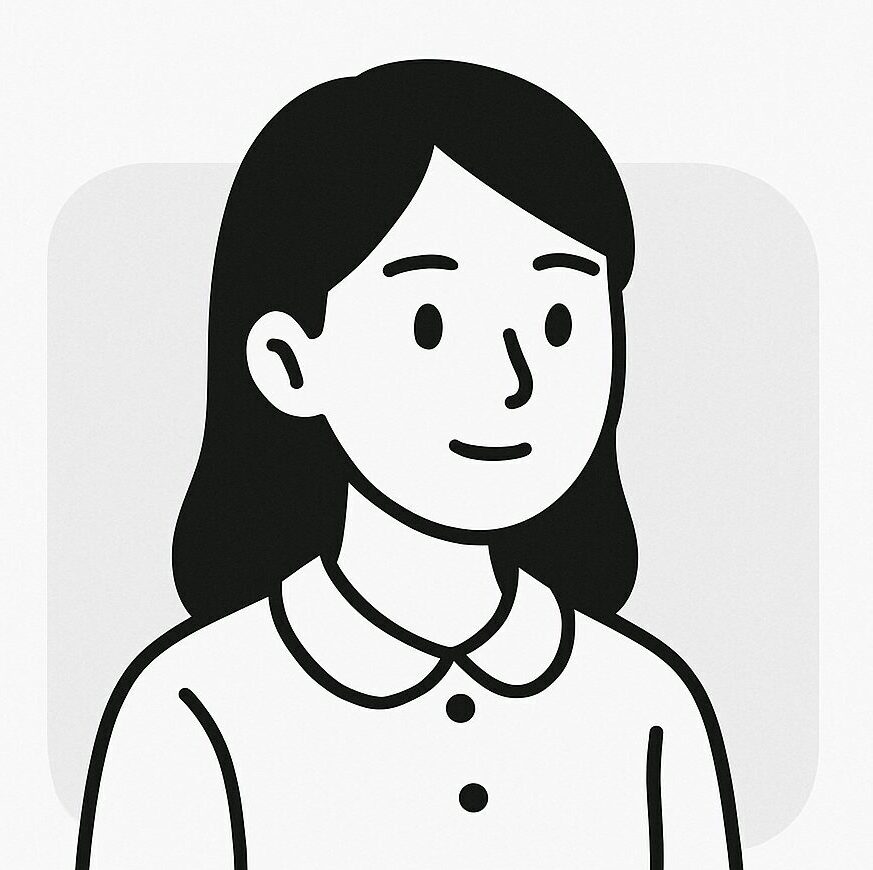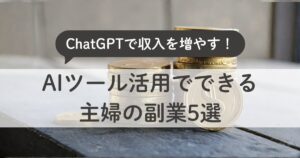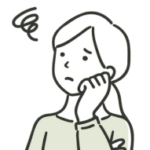
バナーや画像を作るのに思った以上に時間がかかる…
在宅ワークやブログをしていて、そんなふうに感じたことはありませんか?
実は、ChatGPTとCanvaを組み合わせるだけで、デザイン時間をぐっと短縮できます。
ChatGPTがキャッチコピーやアイデアを考え、Canvaで形にする。
この流れを身につけるだけで、1枚の画像にかかる時間が半分以下になることも。
デザインが得意でなくても大丈夫。
本記事では、主婦や初心者の方でもすぐに試せる「ChatGPT×Canvaの時短テクニック」を、やさしいステップで紹介します。
ChatGPTとCanvaを組み合わせるメリット


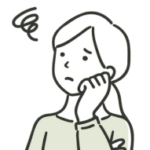
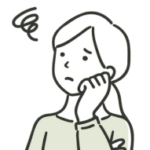
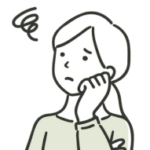
画像づくりが苦手で、時間がかかる…
そんな悩みを持つ主婦や在宅ワーカーにこそ、ChatGPTとCanvaの組み合わせはおすすめです。
ChatGPTが「アイデア・コピー・構成」を考え、Canvaがそれを「形にする」ツールとして支えてくれることで、作業効率が一気に上がります。



慣れれば、1枚のバナーを10〜15分で完成させることも可能です。
さらに、AIが提案してくれる言葉やデザインの方向性は、自分では思いつかない発想をくれることもあります。
時短だけでなく「クオリティを上げるきっかけ」にもなります。
ChatGPTで作るデザインの設計書
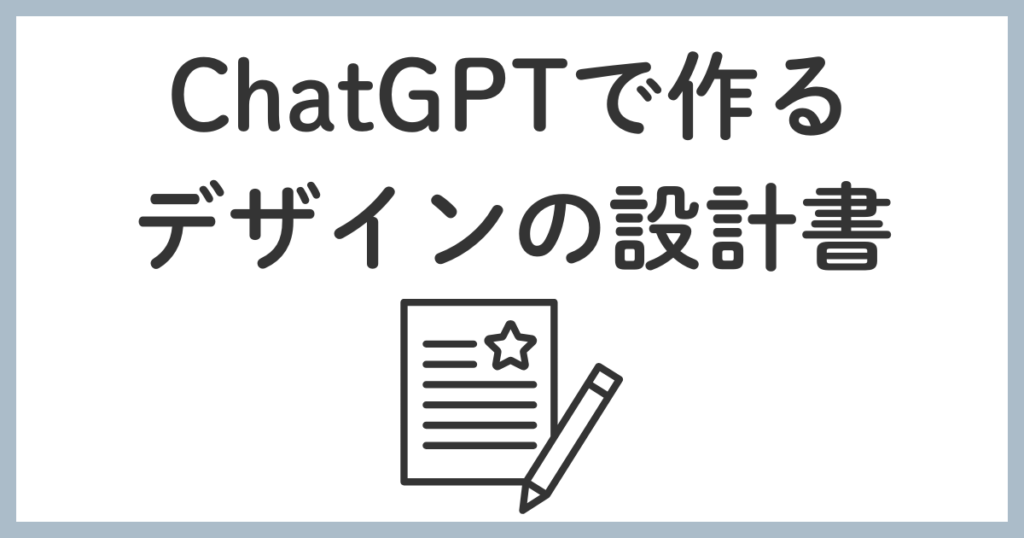
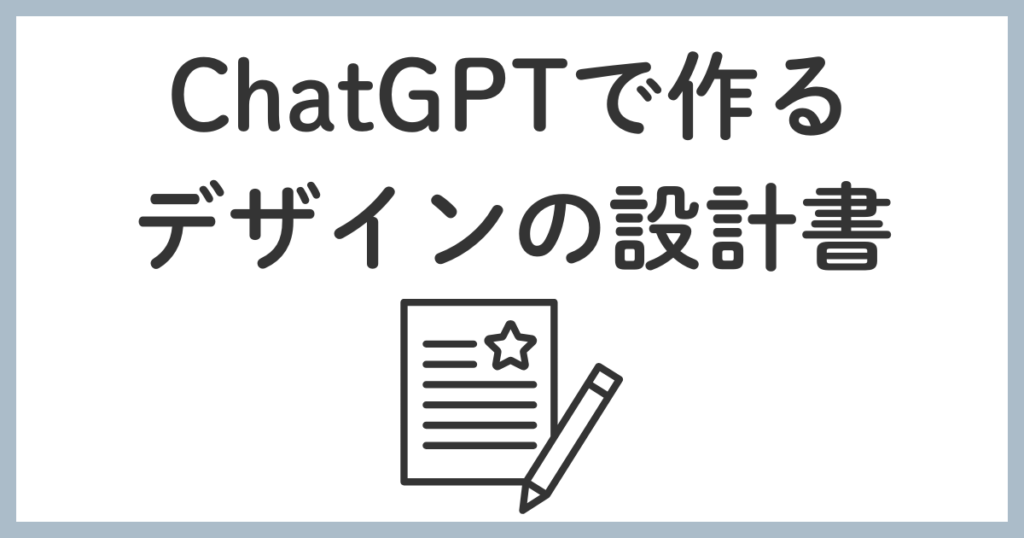
テーマや用途を明確に伝えるプロンプト例
まずは、ChatGPTに「どんなデザインを作りたいのか」を明確に伝えましょう。
例えば、次のように入力します。



このように「目的・対象・雰囲気」を具体的に入れると、より使えるコピーが出てきます。
色やフォントの雰囲気も一緒に提案させる
ChatGPTは文章だけでなく、デザインの方向性も考えるのが得意です。
たとえば「落ち着いたトーンのパステル系」「やさしい丸文字フォントで」と指示を加えることで、Canvaに移すときのイメージがつかみやすくなります。
「#e2bcd6(ラベンダーピンク)」などのカラーコードを指定すれば、より統一感のあるデザインを作れます。
文章+構成をChatGPTで整える



ChatGPTでキャッチコピーやサブテキストを考えたら、そのまま使う前に整えるのがコツ。
たとえば、Canvaで文字を配置する前に「改行位置」や「句読点のリズム」を整えておくと、読みやすく自然な印象になります。
CanvaでChatGPTのアイデアを形にする
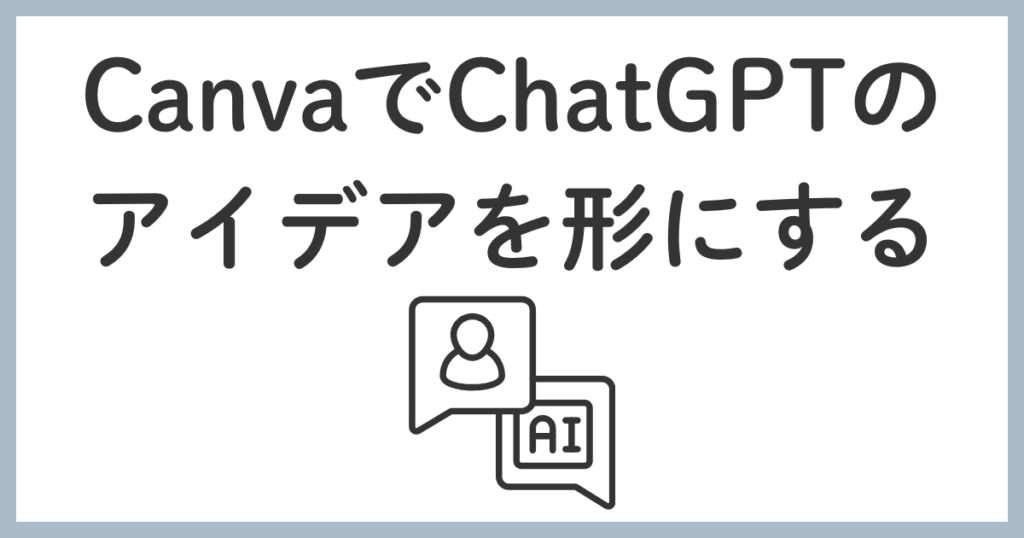
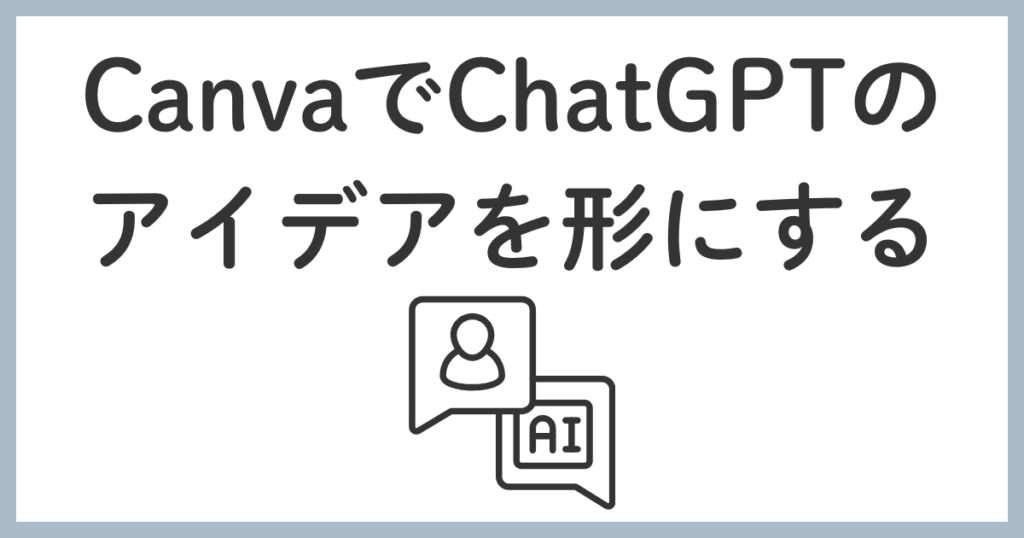
テンプレートを活用して時短デザイン
Canvaには数万点以上の無料テンプレートがあります。
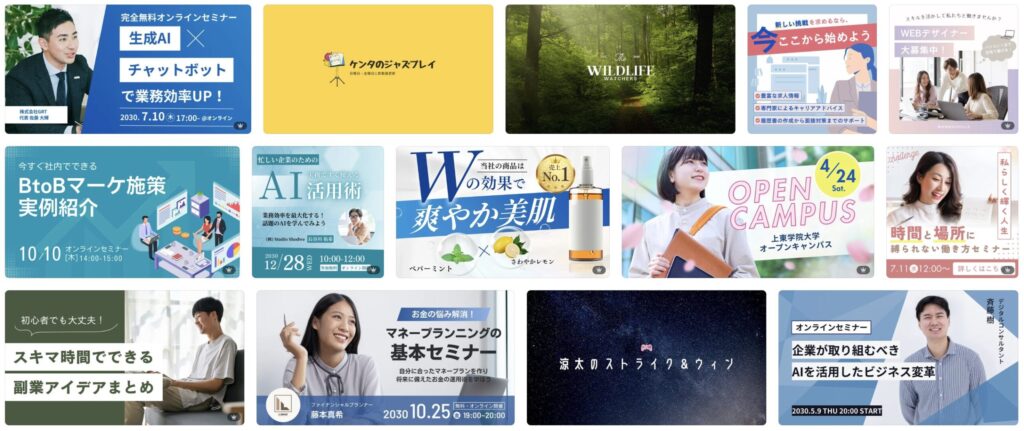
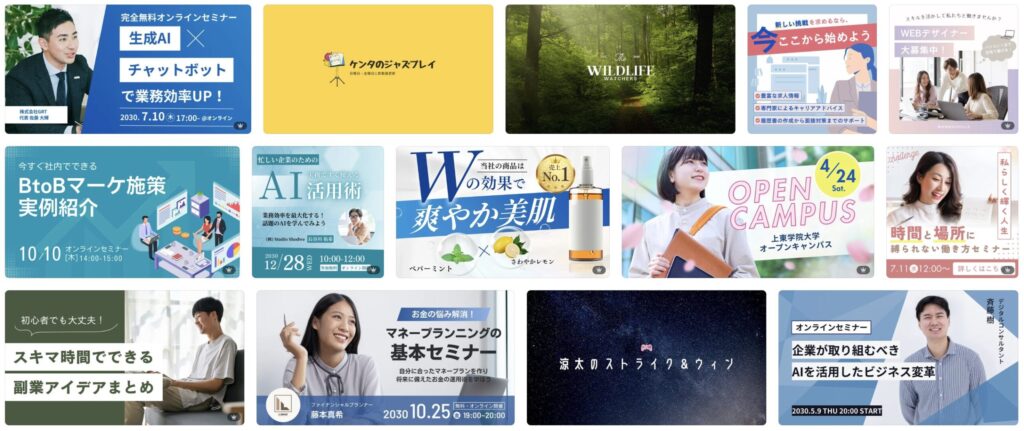
その中から「ブログバナー」「Pinterestピン」「Instagram投稿」など、目的に合うものを選びましょう。
ChatGPTで考えたコピーをそのまま当てはめると、数分で完成します。



テンプレートを使うことで、フォント・配色・余白のバランスも自然に整いますよ。
写真とテキストの配置バランス
見やすいデザインのポイントは、余白と視線の流れです。
写真を左・文字を右に置くなど、視線の動きを意識するだけで印象が変わります。
特にスマホ閲覧が多いブログやSNSでは、文字が詰まりすぎないよう意識しましょう。



ChatGPTで生成した短いフレーズを使うことで、自然にすっきりしたバナーに仕上がります。
おすすめフォント&カラー組み合わせ
- フォント例:Noto Sans JP(柔らかく読みやすい)
- 見出し用:Zen Maru Gothic(親しみやすい丸み)
- カラー例:#f6f3ef(背景)+#6f5c4e(文字)+#e2bcd6(アクセント)



全体をモノトーンにまとめ、アクセントに淡いピンクやベージュを入れると、落ち着いた印象を保ちながらも温かみのある雰囲気になります。
実例|ChatGPT+Canvaで作ったバナー



ここでは、私が実際に試した例を紹介していきますね。
こちらがChatGPTとCanvaを使用して作ったバナーです。


- テーマ:「在宅ワークを始めよう」
- ChatGPTプロンプト:「主婦が前向きに感じる在宅ワークのキャッチコピーを5つ」
- Canvaテンプレート:「シンプル バナー」
- 作業時間:約12分
以前よりデザインの方向性がすぐ決まり、迷う時間が減りました。



「どんな雰囲気にしたいか」をAIが提案してくれることで、作業のストレスも大幅に軽減されます。
ChatGPT×Canvaを使うときの注意点
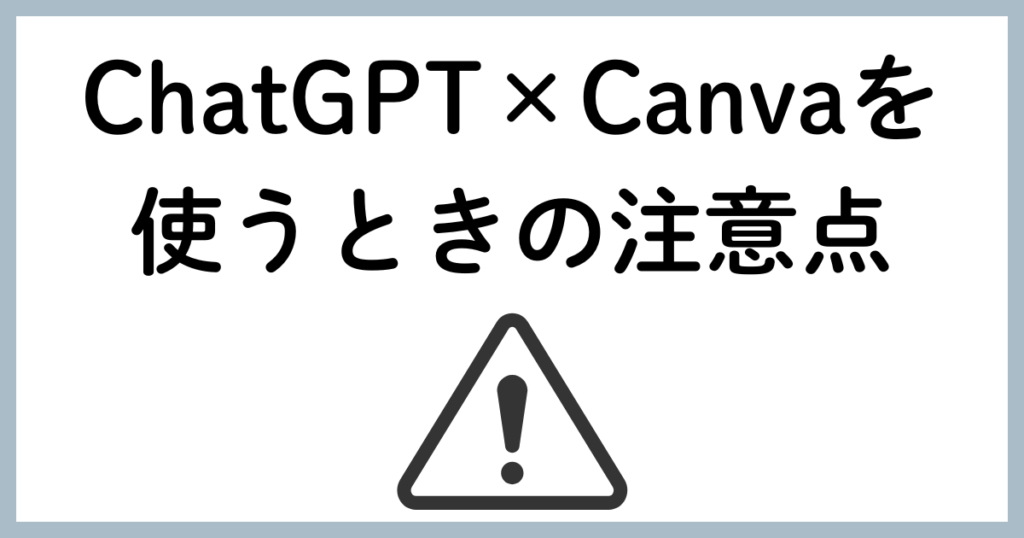
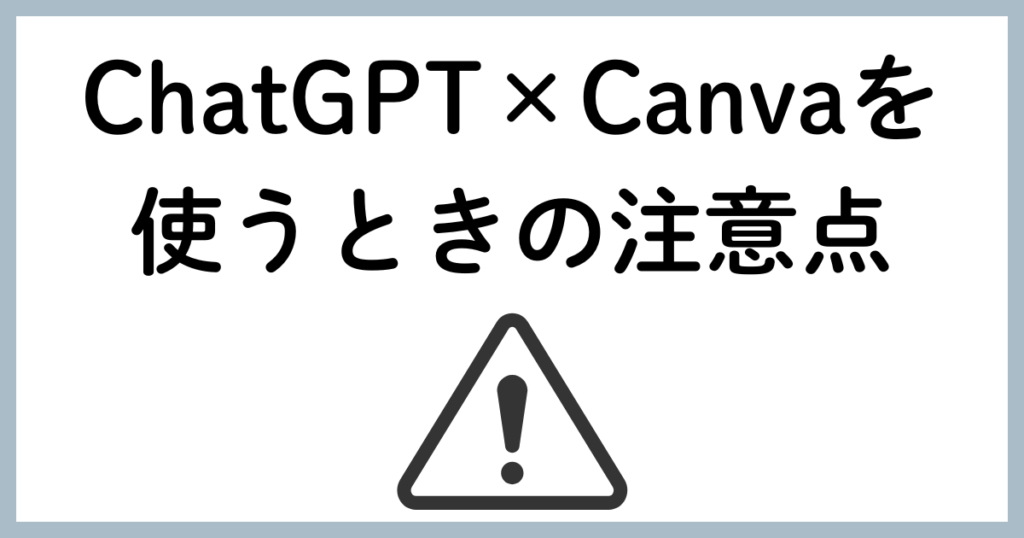
ChatGPTの提案は便利ですが、そのまま使うと文章が硬くなったり、著作物と似た構成になることもあります。
自分の言葉で少し直すことを意識しましょう。
また、Canvaで使用する素材は必ず「商用利用可」を選ぶことが大切です。
無料プランでも十分使えますが、商用利用不可の素材をうっかり使うとトラブルにつながる可能性があります。



保存時は「JPG」「PNG」など、用途に合った形式を選ぶことも忘れずに。
まとめ|AIを味方に、デザインをもっと身近に
ChatGPTとCanvaを組み合わせれば、デザインが苦手でも「短時間で整った印象の画像」を作れるようになります。
在宅ワークやブログ運営をしている主婦の方こそ、AIをうまく取り入れることで“作業の楽しさ”を感じられるようになるはずです。
自分のペースで、無理せず続けられる。
それがChatGPT×Canvaの最大の魅力です。